Como parar a reprodução automática de vídeos HTML5 em seu navegador da Web

Os truques abaixo também impedirão que o áudio HTML5 seja reproduzido automaticamente. Todos os sites que usam as marcas
e para reproduzir multimídia serão afetados. Infelizmente, apenas alguns navegadores da Web permitem que você faça isso. Os vídeos ainda manterão o buffer
RELACIONADOS:
Como ativar os plug-ins de clique para reproduzir em cada navegador da Web Desativar a reprodução automática apenas pausa o vídeo; isso não impede que ele seja carregado. Dependendo de como o vídeo está configurado para carregar na página, o seu navegador pode baixar automaticamente o vídeo inteiro ou apenas começar a armazenar em buffer parte dele, mesmo que você ainda não o tenha carregado. Isso não impedirá que a mídia faça o download inteiro, já que o clique para reproduzir foi feito para o conteúdo em Flash.
Em outras palavras, se você quiser usar esse truque para economizar largura de banda, não vai ajudar muito.
Google Chrome
O Chrome não possui este recurso integrado. É possível impedir que muitos vídeos em HTML5 na Web sejam reproduzidos automaticamente instalando a extensão do navegador Stop YouTube HTML5 AutoPlay na Chrome Web Store. Apesar de seu nome, isso deve funcionar com todos os sites - não apenas o YouTube. Aqui está o site do desenvolvedor.
Se esta extensão não parece funcionar por algum motivo, você pode querer experimentar a extensão Disable HTML5 Autoplay. Este não tem tantos usuários, mas promete desativar a reprodução automática em todas as situações, incluindo o bloqueio de scripts para reprodução automática de vídeos e a análise de novos vídeos em HTML5, à medida que são carregados dinamicamente em páginas da Web. É claro que esse mesmo complemento também funcionará no Chromium.
Mozilla Firefox
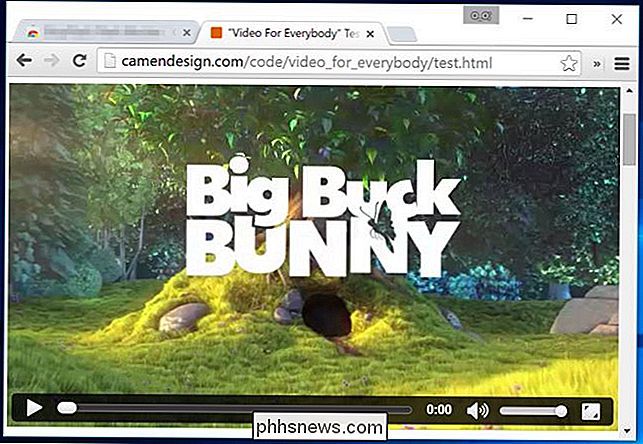
Para o crédito da Mozilla, o Firefox contém uma preferência que permite controlar se os vídeos HTML5 em páginas da Web são reproduzidos automaticamente ou não. No entanto, como muitas outras preferências do Firefox, esta está enterrada no about: config onde você nunca a encontraria.
A Mozilla melhorou essa preferência no Firefox 41, tornando-a mais poderosa. Quando você desativa a reprodução automática da mídia HTML5, os scripts em execução na página da Web atual não poderão iniciar a mídia, a menos que você esteja interagindo com ela. Um script sendo executado em segundo plano não pode instruir o vídeo a reproduzir sem sua permissão
Para alterar essa configuração, conecte about: config na barra de endereços do Firefox e pressione Enter. Concorde com o aviso e digite "autoplay" na caixa de pesquisa. Você verá uma preferência chamada "media.autoplay.enabled", que será definida como True. Clique duas vezes nessa preferência e ela mudará para False.
Opera
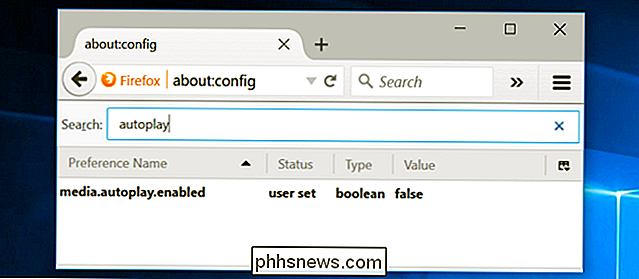
O Opera é um navegador baseado no Chromium, assim como o Google Chrome, e suporta as mesmas extensões de navegador. A mesma extensão Disable HTML5 Autoplay que você pode usar no Chrome também está disponível para o Opera.
Apple Safari
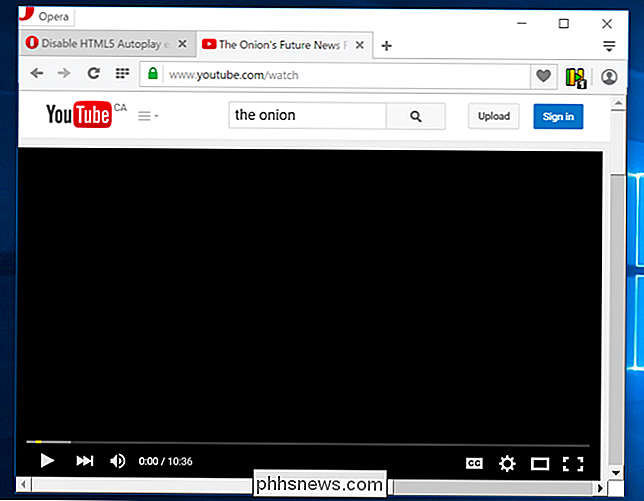
Não parece possível fazer isso no navegador da web Safari da Apple. O Safari não tem nenhuma preferência interna para controlar isso, e não há extensões de navegador como as disponíveis para navegadores da Web baseados em Chrome e Chromium para evitar que isso aconteça. Uma extensão do navegador poderia, teoricamente, adicionar esse recurso ao Safari, se alguém criasse um.
Microsoft Edge
Isso não está embutido no Microsoft Edge, então não é possível - nem mesmo em teoria. O novo navegador Edge da Microsoft ainda não suporta add-ons, portanto não há como instalar uma extensão de terceiros para obter esse recurso. Provavelmente será possível com uma extensão de navegador semelhante à que o Chrome usa depois que o Edge obter suporte para essas opções.
Internet Explorer
Isso também não parece possível no Internet Explorer. O Internet Explorer não tem essa opção integrada, e não parece haver nenhum complemento de navegador que faça isso. Isso não é surpresa, já que as extensões de navegador sempre foram o grande caminho que o navegador da Microsoft está por trás de seus concorrentes.
Esperançosamente, os navegadores ganharão mais suporte para controlar isso, já que o vídeo e o áudio HTML5 se tornam cada vez mais difundidos.
A Mozilla já criou controles reais para isso no Firefox e melhorou-os. Esta poderia ser uma opção na página de opções normais do Firefox no futuro.

Corrigir o botão Voltar não funciona no Internet Explorer
Eu recentemente me deparei com um problema muito estranho em uma das minhas máquinas Windows, onde o botão Voltar no Internet Explorer parou de funcionar! Eu pressionaria de volta e nada aconteceria! Foi a coisa mais estranha de todas e isso foi em uma nova instalação do Windows 10 com o IE 11. Eu nunca tinha experimentado esse problema antes e tive que pensar por um tempo antes que eu pudesse descobrir como consertá-lo.Nest

5 ferramentas de recuperação de fotos testadas e revisadas
Ops! Você acabou de formatar o seu cartão de memória da câmera digital por acidente e agora todas as suas fotos sumiram! Ou talvez seu cartão tenha se corrompido e nenhuma das imagens possa ser mais lida? Infelizmente, perder ou excluir fotos de um cartão de memória é um problema muito comum, simplesmente porque às vezes as pessoas simplesmente pressionam os botões errados da câmera!Felizmente



